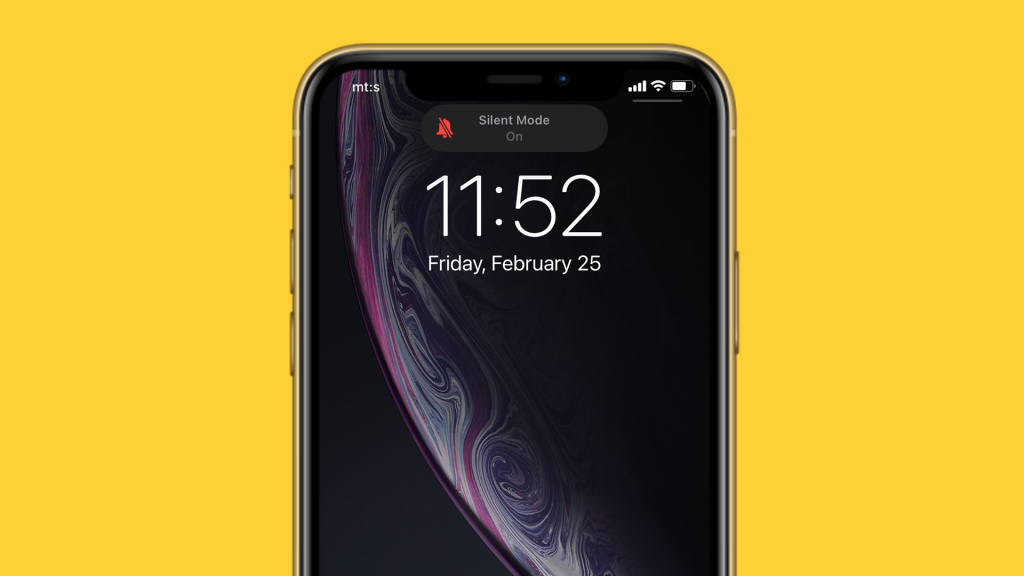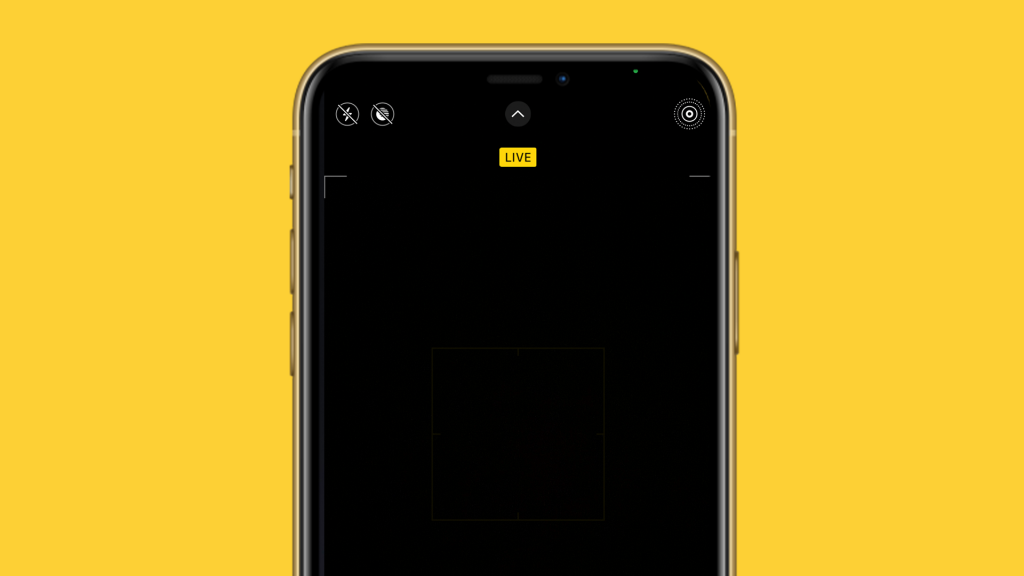Tudta, hogy egyes ázsiai országokban törvény írja elő a fényképezőgép zárhangját az okostelefonokon? Tehát a japán és dél-koreai piacra készült iPhone-ok nem tudják kikapcsolni a zárhangot. A világ többi részén még mindig nincs lehetőség a kamera hangjának kikapcsolására, de a Néma mód / Hangerő csökkentése elnémítja. Ha ki szeretné kapcsolni a kamera hangját iPhone-ján, ellenőrizze az alábbi lépéseket.
Tartalomjegyzék:
- Használja a Csendes módot
- Csökkentse a hangerőt
- Engedélyezze az Élő fotót a kamera hangjának kikapcsolásához iPhone-on
- Használjon harmadik féltől származó alkalmazásokat
Hogyan lehet letiltani a kamera zárhangját az iPhone-on
A legtöbb régióban kikapcsolhatja a kamera zárhangját az iPhone-on a Néma mód használatával, a hangerő lecsökkentésével vagy az Élő fotó mód használatával. Ha azonban eszköze japán vagy dél-koreai változat, akkor csak akkor kapcsolhatja ki a zárhangot, ha másik régióból származó SIM-kártyát helyez be, miközben iOS 15 vagy újabb rendszer fut.
1. Használja a Csendes módot
Az első lehetőség a Csendes mód bekapcsolása a fizikai triggerrel. Ezzel letiltja az összes hangot a ritka országok és régiók kivételével (pl. Japán). Miután elkészítette az összes kívánt fényképet, kapcsolja vissza a kioldót, és kapcsolja ki a Csendes módot.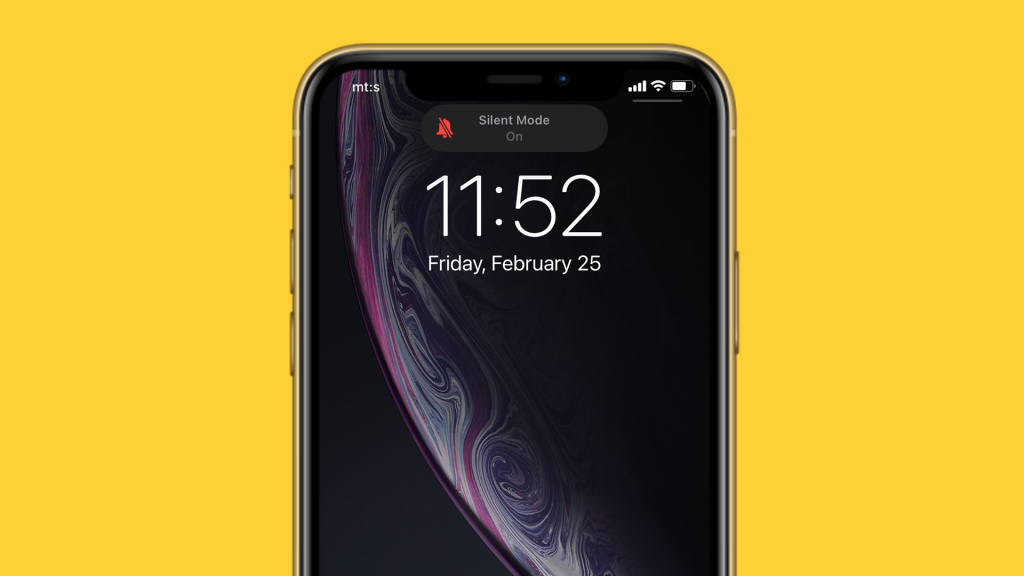
Ilyen egyszerű az egész. Ez a legegyszerűbb módja a bosszantó SFX zár elnémításának az iPhone fényképezőgépben. Emellett egyszerűen csökkentheti a hangerőt.
2. Csökkentse a hangerőt
A fényképezőgép zárhangjának letiltásának másik módja az, hogy egyszerűen ideiglenesen csökkenti a hangerőt. Készítsen néhány fényképet, és csak utána növelje a hangerőt. Ez nem olyan kényelmes, mint a Silent Mode, de minden személyes preferenciák kérdése.
Ez csak egy másik megoldási mód, konkrét lehetőség hiányában a kamera zárhangjának kikapcsolására az iPhone-on.
3. Engedélyezze a Live Photo funkciót a kamerahangok kikapcsolásához iPhone-on
Ez egy másik lehetőség. Még ha nem is rajong az Élő fotó funkcióért, az Élő fotó engedélyezése letiltja a zárhangot. Az Élő fotó engedélyezéséhez érintse meg az Élő fotó ikont, miközben a kamera keresőjében (jobb felső sarokban) van.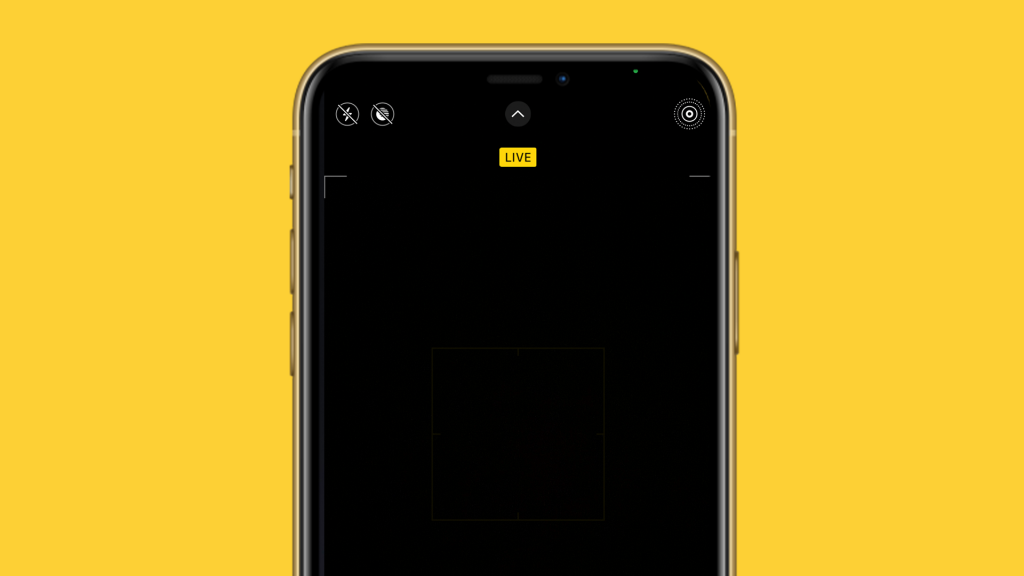
Mivel az Élő fotó gyakorlatilag egy szuper rövid felvétel, és hangokat is tartalmaz, kikapcsolja a zárhangot, így nem minden élő fotó része. Később eltávolíthatja az Élő fotó részt a Galériában található fényképek közül. Csak bontsa ki a fényképet, és koppintson a Szerkesztés elemre. Érintse meg az Élő fotó ikont (ez az első a sorban), majd koppintson az Élő elemre a tetején a fénykép „Élő” részének eltávolításához.
4. Használjon harmadik féltől származó alkalmazásokat
Végül pedig nem elhanyagolhatjuk azt a tényt sem, hogy külső féltől származó alkalmazások tömkelege használható fotózásra. Először minden közösségimédia-alkalmazás és azonnali üzenetküldő jut eszünkbe, de vannak harmadik féltől származó kameraalkalmazások is, amelyeket használhat. Az Androidhoz képest a kamera optimalizálása, integrációja és funkcionalitása a harmadik féltől származó alkalmazásokban nagyszerű az iPhone készülékeken. Így nem veszítesz sokat a minőségből (nyilvánvalóan elveszíted a funkcionalitást), ha mondjuk az Instagramon fotózol egy raktári kamera helyett.
És ezzel le is zárhatjuk ezt a cikket. Köszönjük, hogy elolvasta, és nyugodtan ossza meg gondolatait, kérdéseit vagy javaslatait az alábbi megjegyzések részben. Várom válaszukat.